Domov > Reševanje težav > Težave pri ravnanju s papirjem in tiskanju > Težave s kakovostjo tiskanja
Težave s kakovostjo tiskanja
Če po branju informacij v tej tabeli še vedno potrebujete pomoč, glejte najnovejše nasvete za reševanje težav na naslovu support.brother.com/faqs.
| Težave | Predlogi |
|---|
| Slaba kakovost tiskanja | Preverite kakovost tiskanja. |
| Poskrbite, da je nastavitev vrste medija v gonilniku tiskalnika oziroma vaši aplikaciji ali vrste papirja v napravi skladna z vrsto papirja, ki jo uporabljate. |
| Prepričajte se, da je črnilo sveže. Zaradi naslednjega lahko pride do zamašitve s črnilom:
|
| Prepričajte se, da uporabljate eno od priporočenih vrst papirja. |
| Priporočeno okolje za vašo napravo je med od 20 do 33 °C. |
| Na besedilu ali grafiki se pojavijo bele črte. 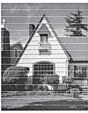 | Očistite tiskalno glavo. |
| Preverite in prilagodite podajanje papirja.
|
| Poskusite uporabiti priporočene vrste papirja. |
| Če želite podaljšati življenjsko dobo tiskalne glave, zagotoviti optimalno porabo črnila in ohraniti kakovost tiskanja, ne priporočamo, da napravo pogosto odklapljate ali pa jo puščate dlje časa odklopljeno. Priporočamo, da napravo izklopite prek možnosti |
| Temne črte se pojavljajo v rednih intervalih.  | Preverite in prilagodite podajanje papirja. |
| Naprava tiska prazne strani. | Preverite kakovost tiskanja. |
| Če želite podaljšati življenjsko dobo tiskalne glave, zagotoviti optimalno porabo črnila in ohraniti kakovost tiskanja, ne priporočamo, da napravo pogosto odklapljate ali pa jo puščate dlje časa odklopljeno. Priporočamo, da napravo izklopite prek možnosti |
| Znaki in črte so zabrisane. 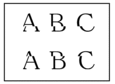 | Preverite poravnavo tiskanja. |
| Sprememba možnosti tiskanja. |
| Natisnjeno besedilo ali slike so zamaknjeni. | Prepričajte se, da je papir pravilno vstavljen v pladenj za papir in so vodila papirja ustrezno nastavljena. |
| Poskrbite, da je pokrov za odpravljanje zastojev pravilno zaprt. |
| Na srednjem zgornjem delu natisnjene strani so sledi ali madeži. | Prepričajte se, da papir ni preveč debel ali zvit. |
| Natisnjene strani so videti umazane ali zamazane s črnilom. | Prepričajte se, da uporabljate priporočene vrste papirja. Ne ravnajte s papirjem, dokler se črnilo ne posuši. |
| Prepričajte se, da je natisnjena površina obrnjena navzdol v pladnju za papir. |
| Če uporabljate fotopapir, se prepričajte, da je svetleča stran fotopapirja obrnjena navzdol v pladnju in da ste pravilno nastavili vrsto papirja. Če fotografijo tiskate iz svojega računalnika, izberite vrsto medija v gonilniku tiskalnika ali v aplikaciji, ki jo uporabljate za tiskanje. |
| Črnilo je zamazano ali črno med uporabo svetlečega fotopapirja. | Ne pozabite preveriti sprednje in zadnje strani papirja. Svetlečo stran (površino za tiskanje) obrnite navzdol. |
| Če uporabljate svetleč fotopapir, se prepričajte, da ste pravilno nastavili vrsto papirja. |
| Madeži se pojavijo na hrbtni strani ali na dnu strani. | Zagotovite, da plošča tiskalnika ni umazana s črnilom. |
| Zagotovite, da uporabljate podporno loputo za papir. |
| Prepričajte se, da podajalni valjčki papirja niso umazani s črnilom. |
| Izpisi so zmečkani. | Windows: V gonilniku tiskalnika izberite jeziček Napredno, kliknite Druge možnosti tiskanja in nato kliknite Napredne barvne nastavitve. Počistite potrditveno polje Dvosmerno tiskanje. |
| Sledi ali madeži na nasprotni strani, ko uporabljate funkcijo samodejnega obojestranskega tiskanja. | Windows: Spremenite možnost zmanjšanja razmazanosti v lastnostih ali nastavitvah gonilnika za tiskalnik. |





